与机械硬盘相比,固态硬盘可以大大提高计算机的运行性能和数据处理速度。因此,很多用户选择使用固态硬盘搭配机械硬盘。不过最近有用户向小编反映,他的电脑在安装固态硬盘后出现了卡顿的情况。硬盘的指示灯一直亮着,没有问题。而且这种情况是断断续续、反复发生的。这到底是怎么回事?有什么办法可以解决卡顿的问题吗?那么本文小编就为大家带来更换固态硬盘后电脑卡顿问题的解决方法。

1、首先需要修改注册表,运行regedit,打开注册表编辑器。
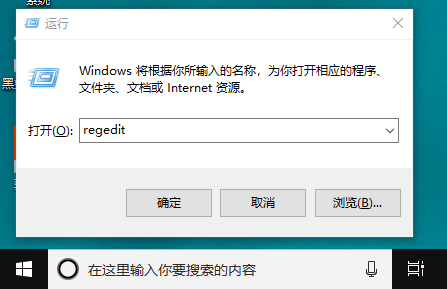
2. 导航到HKEY_Local_Machine\SYSTEM\CurrentControlSet\Control\Power\PowerSettings\0012ee47-9041-4b5d-9b77-535fba8b1442\0b2d69d7-a2a1-449c-9680-f91c70521c60,并将属性从1 更改为2。
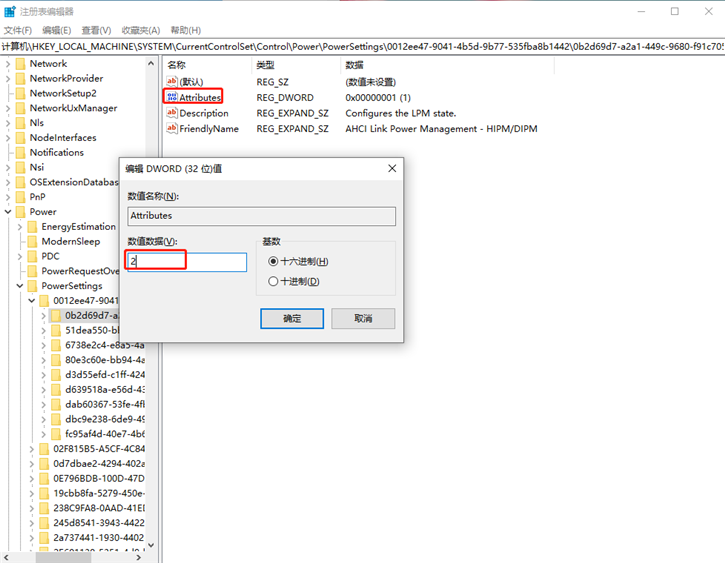
3.同上,HKEY_Local_Machine\SYSTEM\CurrentControlSet\Control\Power\PowerSettings\0012ee47-9041-4b5d-9b77-535fba8b1442\dab60367-53fe-4fbc-825e-521d069d2456,将属性从1更改为2。
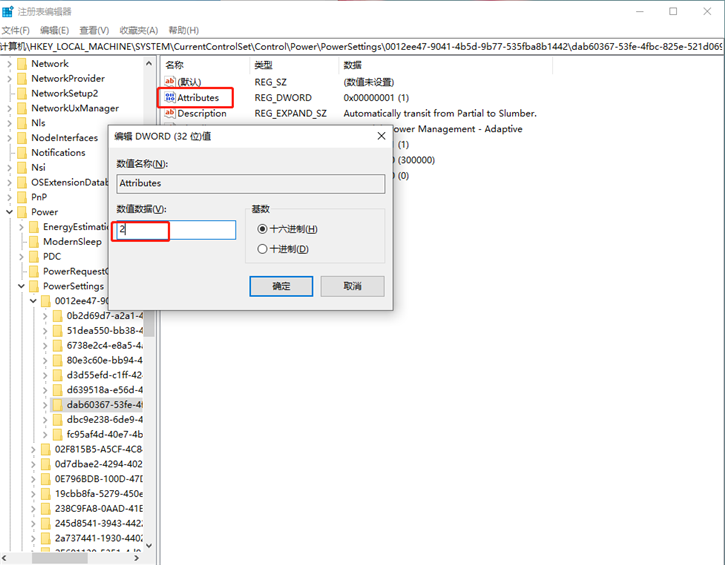
4. 打开开始—— 设置—— 系统—— 电源和睡眠—— 其他电源设置—— 更改计划设置—— 更改高级电源设置。
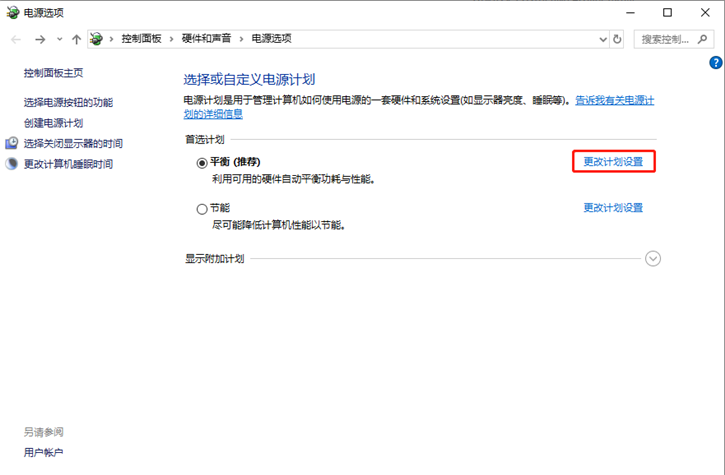
5. 展开“硬盘”,将“AHCI Link Power Management - HIPM/DIPM”下的所有选项更改为“Active”,并将“AHCI Link Power Management - Adaptive”下的所有选项设置为“0 ms”。
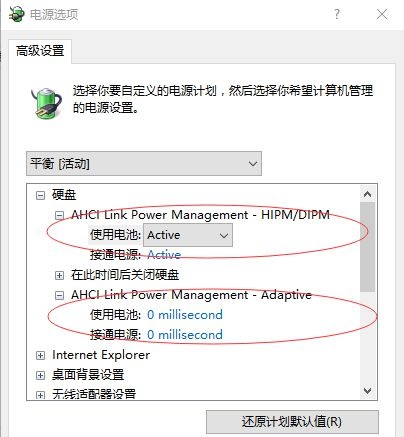
6. 将“PCI Express”下的“Link State Power Management”设置为“Off”,然后单击“确定”。

以上就是小编为大家带来更换固态硬盘后电脑死机的解决方法。读完之后你有什么收获吗?如果你的电脑更换固态硬盘后仍然出现卡顿的情况,按照小编的教程就可以轻松解决!